多表格数据汇总可以使用透视表,使用函数,今天office教程网分享一个通过合并计算完成多表格数据汇总方法,合并计算分为两种情况,一种情况是:多个表格类别一致数据不同,另一种情况......
2021-11-25 138 excel合并计算 excel多表格数据汇总求和
在【页面布局】视图中,Excel提供了一个水平标尺和一个垂直标尺,因此用户可以精确地度量单元格、区域、对象以及页边距。通常情况下,默认的标尺度量单位为【厘米】,如果需要在excel2007中更改度量单位,可通过下面的操作步骤实现。
1、选中需要更改度量单位的工作表,然后切换到【视图】菜单选项卡。
2、单击【工作簿视图】选项组中的【页面布局】按钮,切换到【页面布局】视图。
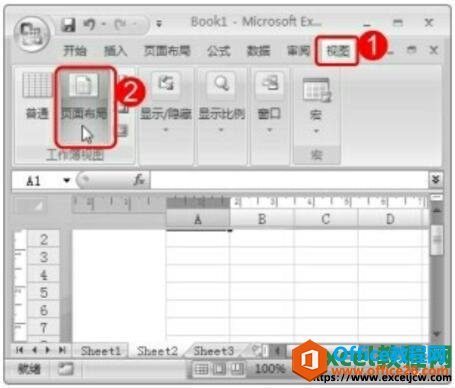
图1
3、接下来单击【Office】按钮。
4、在弹出的下拉菜单中单击【Excel选项】按钮。
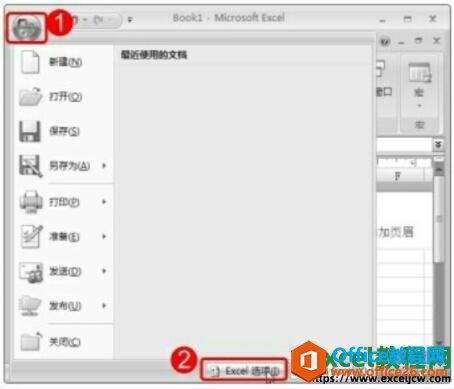
图2
5、弹出【Excel选项】对话框,切换到【高级】标签。
6、在【显示】选项组中单击【标尺单位】右侧的下拉按钮,在弹出的下拉列表中选择需要的尺寸单位。
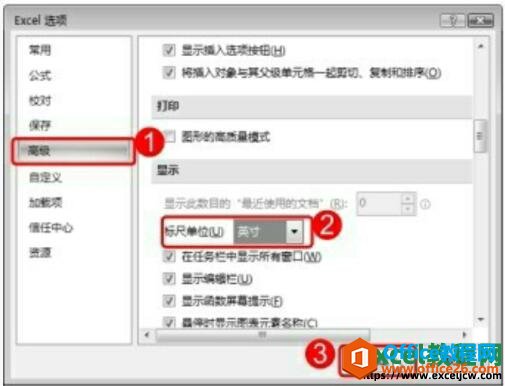
图3
7、设置完成后单击【确定】按钮。

图4
最后我们返回工作表,即可看到更改度量单位后的效果了,默认情况下在【页面视图】中会显示标尺,如果需要隐藏标尺,我们在文档中切换到【视图】菜单选项卡,在【工作簿视图】选项组中单击【页面视布局】按钮,显示页面布局视图状态,在【显示/隐藏】选项组中取消选择【标尺】复选框。
相关文章

多表格数据汇总可以使用透视表,使用函数,今天office教程网分享一个通过合并计算完成多表格数据汇总方法,合并计算分为两种情况,一种情况是:多个表格类别一致数据不同,另一种情况......
2021-11-25 138 excel合并计算 excel多表格数据汇总求和

Excel图表在工作中常用主要有簇状柱形图、堆积柱形图、百分比堆积柱形图等、条形图、折线图、饼图、气泡图、雷达图等,以及多种类型图表的混合使用。不同的图表具有不同的特点,也具有......
2021-11-25 406 excel图表类型

垂直区域|水平区域|混合区域|不连接区域|填充Excel区域|移动Excel区域|拷贝EXCEL区域Excel区域是由多个单元格组成的集合。本文将会从下面的5个知识点来介绍如何使用excel区域。区域......
2021-11-25 465 Excel区域知识

Excel文件选项卡|Excel快速访问工具栏|ExcelRibbon功能区|Excel视图切换|excel行列|Excel状态栏|Excel帮助文档本节将对Excel的工作窗口中的不同组件做简要的介绍。下面逐一介绍每个窗口组件......
2021-11-25 265 Excel工作窗口

隐藏或最小化Ribbon功能区|新建excelRibbon选项卡和组|重命名Ribbon选项卡|添加Excel命令到新建组|重置excelRibbon功能区|设置Excel快速访问工具栏ExcelRibbon功能是微软Excel里最重要的功能组......
2021-11-25 328 Ribbon功能区 Ribbon功能组件